|
联系我们
|
 |
免费电话服务:400 600 4337 |
 |
手机短信服务:13999992808 |
 |
电子邮件服务:estarsoft@163.com |
 |
QQ服务:1060678013 1727360697 |
|
|
|
“往来单位”菜单——》收款单
|
| 1、选择“往来单位”菜单里的“收款单”命令。 |
|
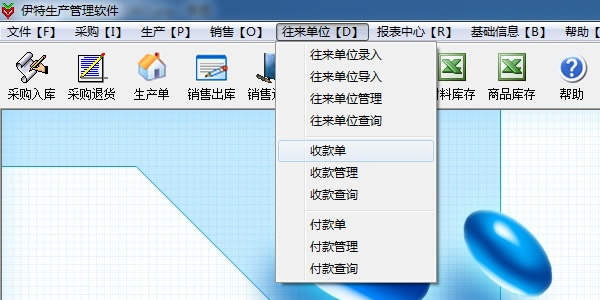 |
|
| 2、打开“收款单”窗口,上面为客户信息,下面为收款信息。 |
|
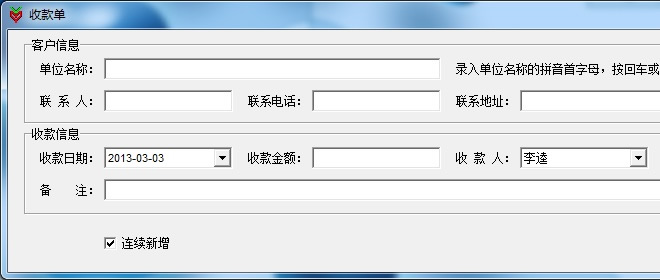 |
|
| 3、在“客户信息”处的“单位名称”处录入客户的单位名称的拼音码,按回车或鼠标双击,在“联系人”、“联系电话”和“联系地址”处也可以录入条件按回车或鼠标双击选择客户信息,如果查询不到“客户”信息,会弹出“新增 客户”窗口。 |
|
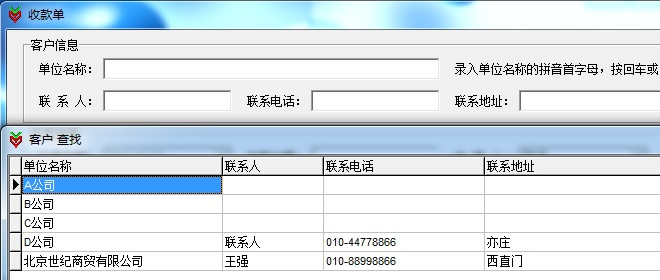 |
|
| 4、在“客户 查找”窗口里用上下键或鼠标双击可以选择客户,选择后,客户信息就出现在“收款单”窗口的“客户”信息处。 |
|
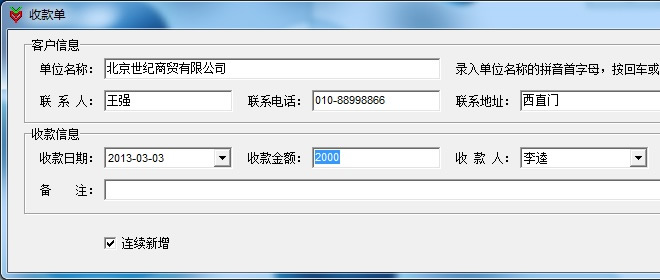 |
|
| 5、在“收款信息”里录入或选择其它信息后,单击“保存”按钮。 |
|
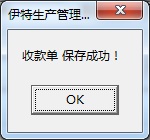 |
|
6、生成“收款单”,其中, 为“打印”按钮, 为“打印”按钮, 为“退出”按钮。 为“退出”按钮。 |
|
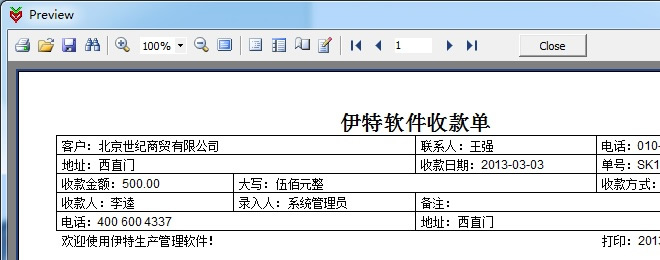 |
|
| 7、选择“往来单位”菜单里“收款管理”命令,打开“收款管理”窗口,选择条件后,单击“查询”按钮,在收款列表处,鼠标右键选“打印”命令可以重新打印收款单,选择“删除”可以删除收款单。 |
|
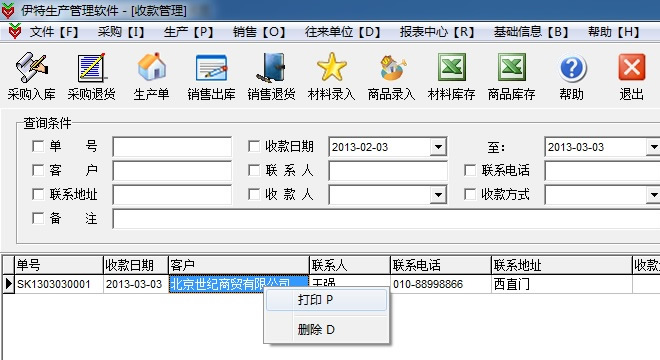 |
|
|
|



